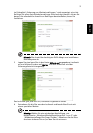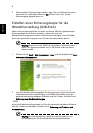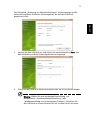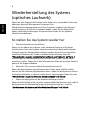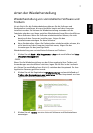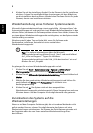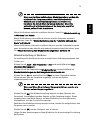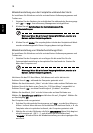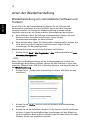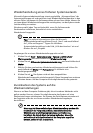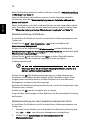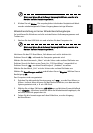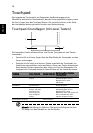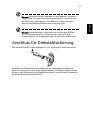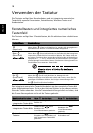11
Deutsch
4 Legen Sie die zweite Wiederherstellungs-Disc ein, wenn Sie dazu
aufgefordert werden. Folgen Sie anschließend den Anweisungen auf dem
Bildschirm, um die Wiederherstellung durchzuführen.
Wiederherstellung des Systems
(USB-Stick)
Wenn der Acer-Support das Problem nicht lösen kann, verwenden Sie das Acer
eRecovery Recovery Management Programm. Das
Wiederherstellungsprogramm kann Ihren Computer wieder in den Zustand
zurückversetzen, in dem Sie ihn gekauft haben, wobei Sie die Möglichkeit
haben, sämtliche Einstellungen und persönlichen Daten für ein späteres
Abrufen beizubehalten.
So stellen Sie das System wieder her
1 Kleinere Korrekturen durchführen.
Wenn nur ein oder zwei Software- oder Hardware-Elemente nicht länger
funktionieren, kann das Problem möglicherweise durch Neuinstallierung der
Software oder der Gerätetreiber behoben werden. Wenn Sie vom Hersteller
installierte Software oder Treiber wiederherstellen möchten, lesen Sie
"Wiederherstellung von vorinstallierter Software und Treibern" auf Seite 12.
Anweisungen zur Neuinstallation der Software und Treiber, welche später
installiert wurden, finden Sie in den Informationen über das jeweilige Element
oder auf der Support-Website.
2 Wechseln Sie zu einem früheren Systemzustand zurück.
Wenn das Neuinstallieren der Software oder Treiber keine Abhilfe schafft,
können Sie das Problem möglicherweise lösen, indem Sie das System auf einen
Zustand zurücksetzen, in dem es funktionierte. Anweisungen finden Sie unter
"Wiederherstellung eines früheren Systemzustands" auf Seite 13.
3 Setzen Sie das System auf die Werkseinstellungen zurück.
Wenn Sie das Problem nicht mit einer anderen Methode lösen konnten und Sie
das System auf die Werkseinstellungen zurücksetzen möchten, lesen Sie
"Zurücksetzen des Systems auf die Werkseinstellungen" auf Seite 13.